2013.5 Peugeot 3008 Hybrid 4 navigation
[x] Cancel search: navigationPage 281 of 378

NAV
RADI O
279
Standard vidéo (AUX)3
Initialiser réglages vidéo3
Off/ Audio /Audio et vidéo
Gestion entrée auxiliaire (Aux) 2
3
Menu «Radio»
Bande FM
1
2
Choisir la fréquence 2
Se reporter au menu «Réglages audio» ci-dessous.
Réglages audio 2
3
Menu «Réglages audio»
Balance / Fader
1
2
Grave / Aigu 2
Ambiance musicale 2
Aucune3
Classique3
Jazz3
Rock/pop3
Techno3
Vocale3
Couper haut-parleurs arrières 2
Loudness 2
Correction auto du volume 2
Initialiser réglages audio 2
Menu «Navigation»
Arrêt guidage/Reprise guidage
1
2
Saisir destination 2
Saisir nouvelle adresse3
Pays 4
Ville 4
Rue 4
Numéro 4
Démarrer guidage 4
Code postal 4
Ajouter au carnet d’adresses 4
Intersection 4
Centre ville 4
Coordonnées GPS 4
Saisie sur carte 4
Guider vers «mon domicile»3
Depuis dernières destinations3
Depuis carnet d’adresses3
Etapes 2
Ajouter étape3
Saisir nouvelle adresse 4
Guider vers «mon domicile» 4
Depuis carnet d’adresses 4
Depuis dernières destinations 4
Optimiser itinéraire3
Remplacer étape3
Supprimer étape3
Page 287 of 378
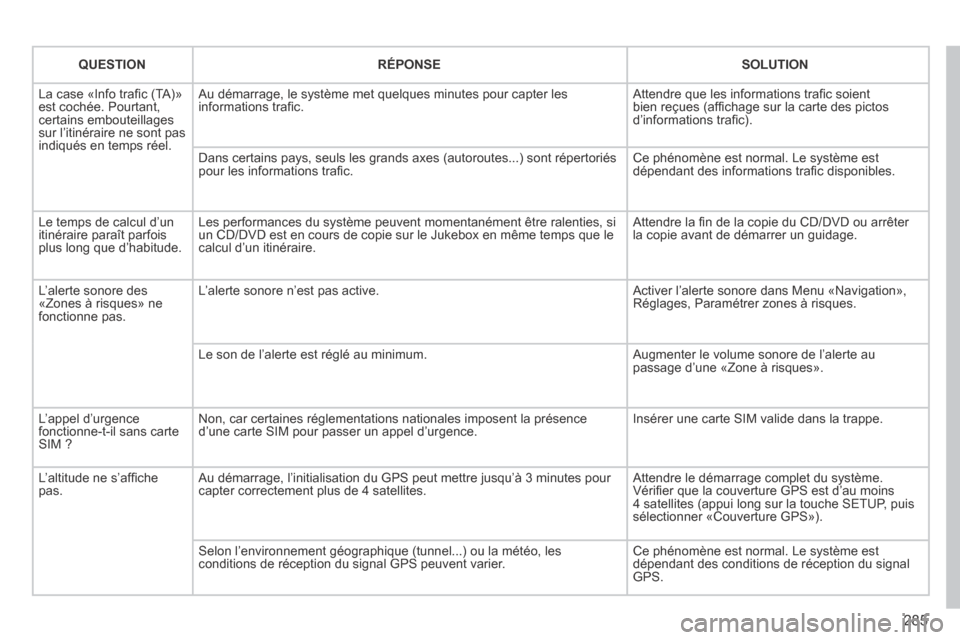
285
QUESTIONRÉPONSESOLUTION
La case «Info trafi c (TA)» est cochée. Pourtant, certains embouteillages sur l’itinéraire ne sont pas indiqués en temps réel.
Au démarrage, le système met quelques minutes pour capter les informations trafi c. Attendre que les informations trafi c soient bien reçues (affi chage sur la carte des pictos d’informations trafi c).
Dans certains pays, seuls les grands axes (autoroutes...) sont répe\
rtoriés pour les informations trafi c. Ce phénomène est normal. Le système est dépendant des informations trafi c disponibles.
Le temps de calcul d’un itinéraire paraît parfois plus long que d’habitude.
Les performances du système peuvent momentanément être ralenties, si un CD/DVD est en cours de copie sur le Jukebox en même temps que le calcul d’un itinéraire.
Attendre la fi n de la copie du CD/DVD ou arrêter la copie avant de démarrer un guidage.
L’alerte sonore des «Zones à risques» ne fonctionne pas.
L’alerte sonore n’est pas active. Activer l’alerte sonore dans Menu «Navigation», Réglages, Paramétrer zones à risques.
Le son de l’alerte est réglé au minimum. Augmenter le volume sonore de l’alerte au passage d’une «Zone à risques».
L’appel d’urgence fonctionne-t-il sans carte SIM ?
Non, car certaines réglementations nationales imposent la présence\
d’une carte SIM pour passer un appel d’urgence. Insérer une carte SIM valide dans la trappe.
L’altitude ne s’affi che pas. Au démarrage, l’initialisation du GPS peut mettre jusqu’à 3 \
minutes pour capter correctement plus de 4 satellites. Attendre le démarrage complet du système. Vérifi er que la couverture GPS est d’au moins 4 satellites (appui long sur la touche SETUP, puis sélectionner «Couverture GPS»).
Selon l’environnement géographique (tunnel...) ou la météo\
, les conditions de réception du signal GPS peuvent varier. Ce phénomène est normal. Le système est dépendant des conditions de réception du signal GPS.
Page 288 of 378

286
QUESTIONRÉPONSESOLUTION
Le calcul de l’itinéraire n’aboutit pas. Les critères d’exclusion sont peut être en contradiction avec la localisation actuelle (exclusion des routes à péage sur une autor\
oute à péage).
Vérifi er les critères d’exclusion dans le Menu «Navigation» («Options de guidage» - «Critères d’exclusion»).
Le temps d’attente après l’insertion d’un CD est long.
Lors de l’insertion d’un nouveau média, le système lit un ce\
rtain nombre de données (répertoire, titre, artiste, etc.). Ceci peut prendre\
quelques secondes.
Ce phénomène est normal.
Je n’arrive pas à connecter mon téléphone Bluetooth.
Il est possible que le Bluetooth du téléphone soit désactivé\
ou l’appareil non visible. - Vérifi er que le Bluetooth de votre téléphone est activé.
- Vérifi er que votre téléphone est visible.
Le téléphone Bluetooth n’est pas compatible avec le système.\
Une liste des téléphones mobile Bluetooth compatibles est disponible dans le réseau.
Le son du téléphone connecté en Bluetooth est inaudible.
Le son dépend à la fois du système et du téléphone. Augmenter le volume du WIP Com 3D, éventuellement au maximum et augmenter le son du téléphone si nécessaire.
Le système ne lit pas le DVD. Il est possible que la protection de zone ne soit pas compatible. Insérer des DVD avec une protection de zone compatible.
Je n’arrive pas à copier le CD sur le Jukebox. La source sélectionnée n’est pas la bonne. Modifi er la source active pour sélectionner la source CD.
Le CD est protégé contre la copie. Il est normal qu’un CD protégé ne puisse être copié.
Page 289 of 378

287
QUESTIONRÉPONSESOLUTION
Le système ne reçoit pas les SMS. Le mode Bluetooth ne permet pas de transmettre les SMS au système. Utiliser votre carte SIM et le téléphone interne.
La carte SIM utilisée est une carte jumelle. Utiliser la carte SIM originale pour recevoir les SMS.
Je n’arrive pas à mettre à jour les POI zones à risques.
Le Menu «Navigation» - «Importer mes points d’intérêts» ne s’affi che pas. Vérifi er que le média utilisé pour la mise à jour (Carte SD ou clé USB) est correctement inséré.
Un message d’erreur s’affi che à la fi n de la procédure. - Recommencer la procédure intégralement.
- Consulter le réseau PEUGEOT si l’anomalie persiste.
- Vérifi er que les données sur le MEDIA sont livrées par un partenaire offi ciel de PEUGEOT.
Les fréquences vocales (DTMF) ne sont pas actives quand je suis en communication et je tape des numéros sur le clavier.
Les touches numériques du clavier sont actives en appel seulement si \
l’affi chage est en mode téléphone. Pour les activer, appuyer sur la touche MODE jusqu’a l’affi chage du téléphone à l’écran.
Une zone accidentogène qui ne me concerne pas s’affi che à l’écran.
Les zones accidentogènes s’affi chent à proximité d’un point défi ni dans la cartographie et en relation avec un sens de circulation. Il est possible que l’alerte se déclenche en circulant sous une voie ou à proximité d’une voie comportant une «Zone à risques».
Page 291 of 378

289
Le système est protégé de manière à fonctionner uniquement sur votre véhicule.
WIP Nav+
01 Premiers pas - Façade
Pour des raisons de sécurité, le conducteur doit impérativement réaliser les opérations nécessitant une attention soutenue véhicule à l’arrêt.
Lorsque le moteur est arrêté et afi n de préserver la batterie, le système se coupe après l’activation du mode économie d’énergie.
SOMMAIRE
02 Commandes au volant
03 Fonctionnement général
04 Navigation - Guidage
05 Informations trafic
06 Téléphoner
07 Radio
08 Lecteurs médias musicaux
09 Réglages audio
10 Configuration
11 Arborescence écran
p.
p.
p.
p.
p.
p.
p.
p.
p.
p.
p.
290
292
293
295
308
3 11
321
324
330
331
332
NAVIGATION GPS
AUTORADIO MULTIMÉDIA
TÉLÉPHONE BLUETOOTH
Questions fréquentes p. 336
Page 292 of 378

01
290
Sélection :
- automatique de la radio de fréquence inférieure/supérieure.
- de la plage CD, piste MP3 ou média précédent/suivant.
- de la partie gauche/droite de l’écran lorsqu’un menu est affi ché.
Déplacement gauche/droite, en mode « Déplacer la carte ».
Abandon de l’opération en cours, remonte l’arborescence.
Appui long : retour à l’affi chage permanent.
Accès au Menu « Confi guration ».
Appui long : accès à la couverture GPS et au mode démonstration de navigation.
Accès au Menu « Informations trafi c TMC » et affi chage des alertes trafi c en cours.
Sélection :
- de la ligne précédente/suivante d’une liste ou d’un menu.
- du répertoire média précédent/suivant.
- pas à pas de la fréquence radio précédente/suivante.
- du répertoire MP3 précédent / suivant.
Déplacement haut/bas, en mode « Déplacer la carte ».
PREMIERS PAS
Accès au Menu « Navigation - guidage » et affi chage des dernières destinations.
Appui court moteur non tournant : marche / arrêt.
Appui court moteur tournant : extinction / reprise de la source audio.
Touche MODE : Sélection du type d’affi chage permanent.
Appui long : affi chage d’un écran noir (DARK).
Molette de sélection et validation OK :
Sélection d’un élément à l’écran ou dans une liste \
ou un menu, puis validation par un appui court.
Hors menu et liste, un appui court fait apparaître un menu contextuel, selon l’affi chage à l’écran.
Rotation en affi chage carte : zoom/dézoom de l’échelle de la carte.
Réglage du volume (chaque source est indépendante, y compris message TA et consigne de navigation).
Page 297 of 378

04
295
Liste des dernières destinations.
« « « « « « « « « « « « « Navigation - guidageNavigation - guidageNavigation - guidageNavigation - guidageNavigation - guidageNavigation - guidageNavigation - guidageNavigation - guidageNavigation - guidageNavigation - guidageNavigation - guidageNavigation - guidageNavigation - guidageNavigation - guidageNavigation - guidageNavigation - guidageNavigation - guidageNavigation - guidageNavigation - guidageNavigation - guidageNavigation - guidageNavigation - guidageNavigation - guidageNavigation - guidageNavigation - guidageNavigation - guidageNavigation - guidageNavigation - guidage » » » » » » » » » » » » »
Pour effacer les dernières destinations, sélectionnez « Options » dans le menu navigation puis sélectionner « Effacer les dernières destinations » et valider. Sélectionner « Oui » puis valider.
Effacer une seule destination n’est pas possible.
Basculer de la liste au menu (gauche/droite).
« Choix destination »
« Etapes et itinéraire »
« Options »
« Gestion de la carte »
« Arrêter / Reprendre guidage »
Appuyer sur N AV .
ou
Pour profi ter pleinement de toutes les fonctions de votre système de navigation, effectuez régulièrement des mises à jour de cartographie. Consulter le réseau PEUGEOT ou commandez votre mise à jour cartographique sur http://peugeot.navigation.com
Un appui court sur l’extrémité de la commande d’éclairage permet de répéter la dernière consigne de navigation.
NAVIGATION - GUIDAGE
Accès au menu «NAVIGATION»
Page 298 of 378

04
296
Appuyer sur N AV pour affi cher le menu « Navigation - guidage ».
Vers une nouvelle destination
Choix d’une destination
Sélectionner « Choix destination » et valider, puis sélectionner « Saisir une adresse » et valider.
Sélectionner la fonction « Pays » puis valider.
Sélectionner la fonction « Ville » ou « Code Postal» puis valider.
Sélectionner les lettres de la ville ou les chiffres du code postal un à un en validant avec la molette, entre chacun.
Sélectionner la ville dans la liste proposée puis valider.
La liste prédéfi nie (par la saisie des premières lettres) des villes du pays choisi est directement accessible en validant « Liste » à l’écran.
Compléter, si possible, les informations « Voie » et « Numéro/Intersection » de la même façon.
Sélectionner « Archiver » pour enregistrer l’adresse saisie dans une Archiver » pour enregistrer l’adresse saisie dans une Archiverfi che contact.
Le système permet d’enregistrer jusqu’à 400 fi ches.
Valider « OK » pour démarrer le guidage.
Sélectionner le critère de guidage : « Le plus rapide », « Le plus court » ou optimisé « Distance / Temps », puis sélectionner les critères de restriction souhaité : « Avec péages », « Avec ferryboat », ou « Infos trafi c » puis valider « OK ».
NAVIGATION - GUIDAGE